Înainte de a începe să descriem procesul de instalare a software-ului cu ajutorul politicii de grup, vom spune că distribuția de software prin utilizarea politicilor nu este întotdeauna o soluție optimă și are o serie de limitări. Iată câteva dintre principalele dezavantaje ale acestei metode de instalare a software-ului:
1. Instalarea software-ului nu poate fi planificată. Când instalați software utilizând Politica de grup, aveți posibilitatea să instalați sau să dezinstalați software-ul numai la data viitoare când sistemul pornește. Prin urmare, este aproape imposibil să organizați o actualizare în masă a oricărui software, de exemplu, noaptea, când încărcarea în rețea este minimă. În acest caz, este mai bine să utilizați, de exemplu, SCCM. Folosind ferestrele de întreținere sau setările WOL (Wake On LAN).
2. Sunt acceptate numai instalatorii MSI și ZAP. Formatul de distribuție al aplicațiilor în politicile de grup este doar un program de instalare MSI popular și pachete ZAP mai puțin cunoscute. În acest caz, SCCM este din nou preferabil; susține utilizarea tuturor instalatorilor posibili.
3. Ordine fixă de instalare a aplicațiilor. Când adăugați o aplicație nouă la un GPO, acesta este instalat ultima dată pe PC și nu puteți modifica această comandă.
4. Lipsa controlului. Când instalați software-ul prin intermediul politicii de grup, pachetul de instalare rulează pe computerul țintă, dar nu există feedback. Prin urmare, nu puteți spune cu certitudine dacă software-ul dvs. a fost instalat pe un anumit computer sau nu.
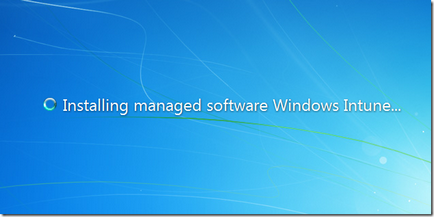
Deci, după ce a cunoaște principalele dezavantaje ale software-ului de instalare a politicii Grupului, trece la exemple concrete. Rețineți că, utilizând politica de grup a fost dreptul de a stabili un software la nivel de sistem, care este folosit cu privire la organizarea tuturor PC, acesta poate fi, de exemplu, un agent antiviral, sau client SCCM Intune. În acest articol, vom descrie instalarea agentului InTune.
Windows InTune este un nou serviciu Microsoft pentru servicii IT care vă permite să gestionați și să monitorizați computerele utilizând consola Web. Acest serviciu este adesea numit SCCM "cloud", iar acest serviciu cloud vă permite să gestionați mai multe stații de lucru fără a fi nevoie să creați o infrastructură de servere.
pentru că niciuna dintre componentele InTune nu este instalată pe server, deci tot ce aveți nevoie este să plasați clienții InTune pe stațiile de lucru. Firește, poate fi aranjat manual, dar dacă organizația dvs. are mai mult de 10 calculatoare, aceasta poate deveni o durere de cap. Prin urmare, vom încerca să organizăm procesul de instalare a Windows InTune utilizând politicile de grup.
Configurați kitul de distribuție pentru instalare utilizând Politica de grup
1. Descărcați clientul client de distribuție InTune Client.
2. Faceți clic dreapta pe fișierul "Windows_Intune_Setup.zip" și selectați "Extract All"
3. Extrageți conținutul fișierului Windows_Intune_Setup.exe în dosarul curent tastând "Windows_Intune_Setup.exe / extract".
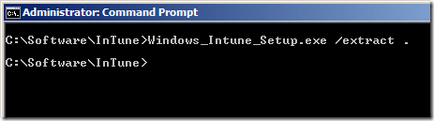
4. Copiați fișierele (lista lor de mai jos) în dosarul de rețea din care va fi efectuată instalarea.
Consiliul. Pentru o funcționare corectă, este necesar ca grupul "Domenii de computere" să aibă permisiuni de citire din dosarul de rețea specificat, altfel PC-ul organizației nu va putea să descarce și să instaleze aceste fișiere.
Configurarea politicii de grup pentru a instala software
5. Treceți la modul de editare a politicii de grup aplicat calculatoarelor vizate la care doriți să instalați clientul InTune.
6. Mergeți la "Configurare computer> Politici> Setări software> Instalare software". Faceți clic dreapta pe elementul "Instalare software", selectați "Nou> Pachete"
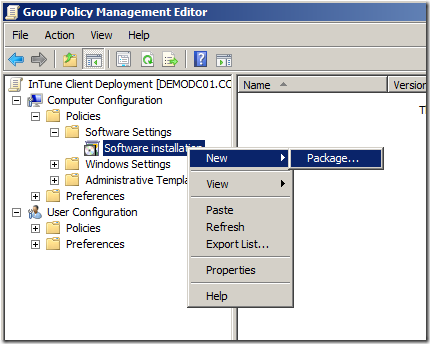
7. Selectați folderul de rețea la care ați plasat fișierele de instalare, găsiți și specificați fișierul "Windows_Intune_X64.msi" și apoi faceți clic pe "Deschidere"
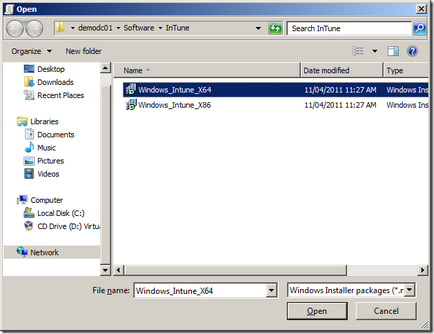
8. Selectați opțiunea "Advanced" și faceți clic pe "OK"
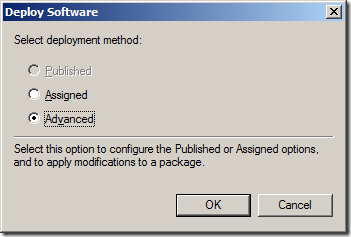
9. Deoarece în acest caz, instalăm versiunea pe 64 de biți a clientului, se recomandă să adăugați postfixul "x64" la numele aplicației.
10. Acceptați setările implicite și faceți clic pe "OK"
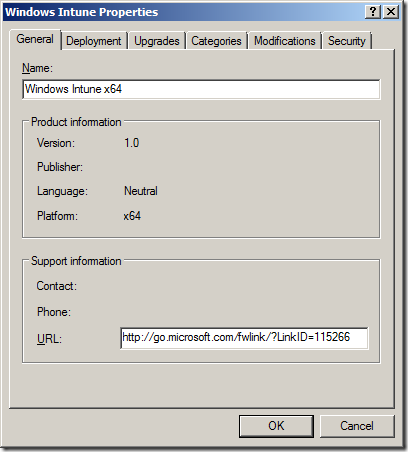
Ca rezultat, veți obține ceva asemănător acestei imagini.
Acest software va fi instalat pe computerele cărora li se aplică această politică, data viitoare când reporniți PC-ul.
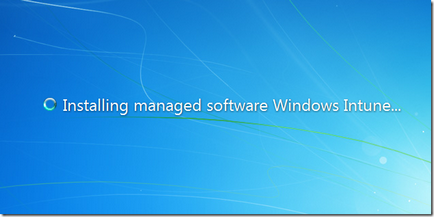
- Cum să preveniți sau să permiteți accesul la anumite site-uri din Internet Explorer
- Schimbați asociațiile de fișiere în Windows utilizând Politica de grup
- Replicarea politicii de grup
- Eroare "Managerul de activități a fost dezactivat de administratorul dvs."
- Cum se adaugă trasee statice printr-o politică de domeniu